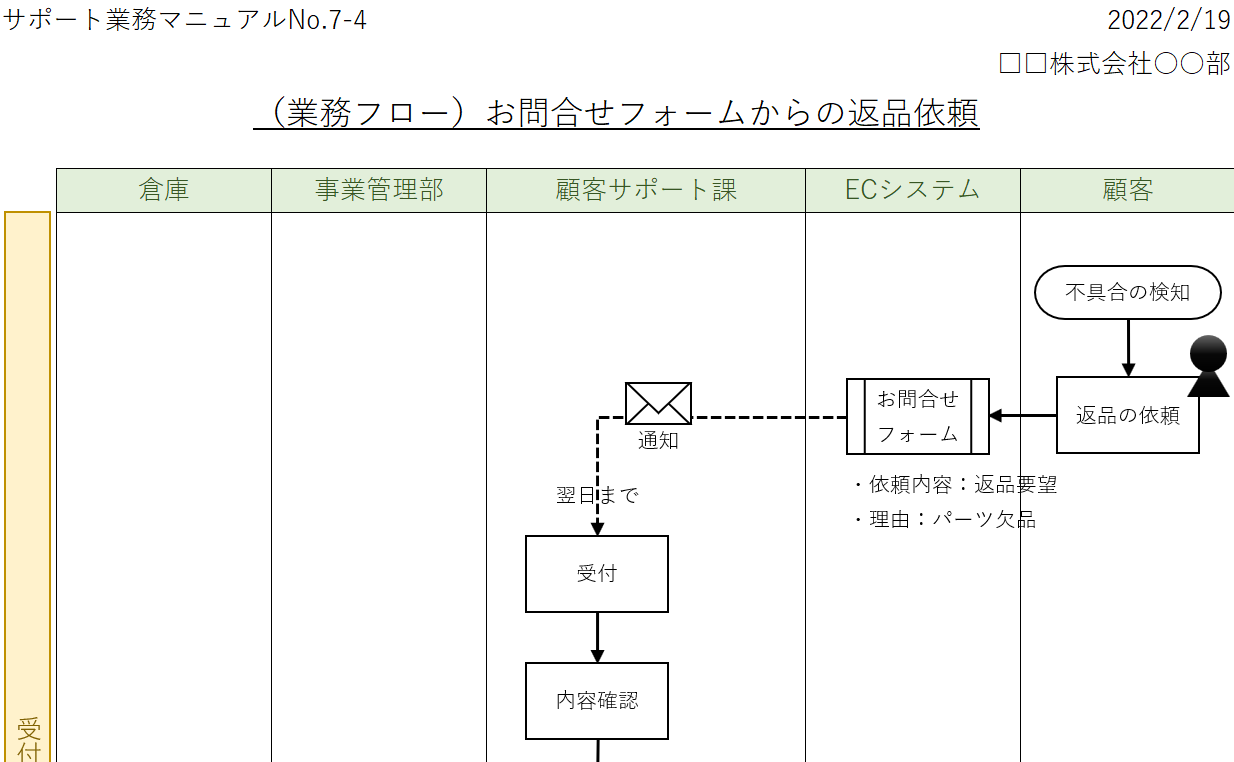業務フロー図のテンプレ、いいの落ちてないかなぁ~。
サンプルが書いてあって、すぐ使えるものがいいな。
サンプルが書いてあって、すぐ使えるものがいいな。
今すぐに業務フロー図を作成する必要がありますが?
マニュアルや作業の流れ図向けの業務フロー図のExcelテンプレートです。
サンプルが付いていますので、すぐにご自分のフローチャート作成を始められます。
それでは、今すぐダウンロードして業務フロー図をサクッと作成してしまいましょう。
目次
テンプレート概要 ~業務フロー図・Excelテンプレート・タテ書き~
当Excelテンプレートは、縦書きタイプの業務フロー図です。
- マニュアル作成向けの業務フロー図です
- 縦書きタイプですので、工程の長いフローの記述に向いています
- サンプルがついているので、コピーしてすぐに作成を始められます
特徴
- シンプルな書式
- きれいなデザイン
- 縦書き
- 作業フェーズが記載できる
- 作例付き
サンプルのイメージ
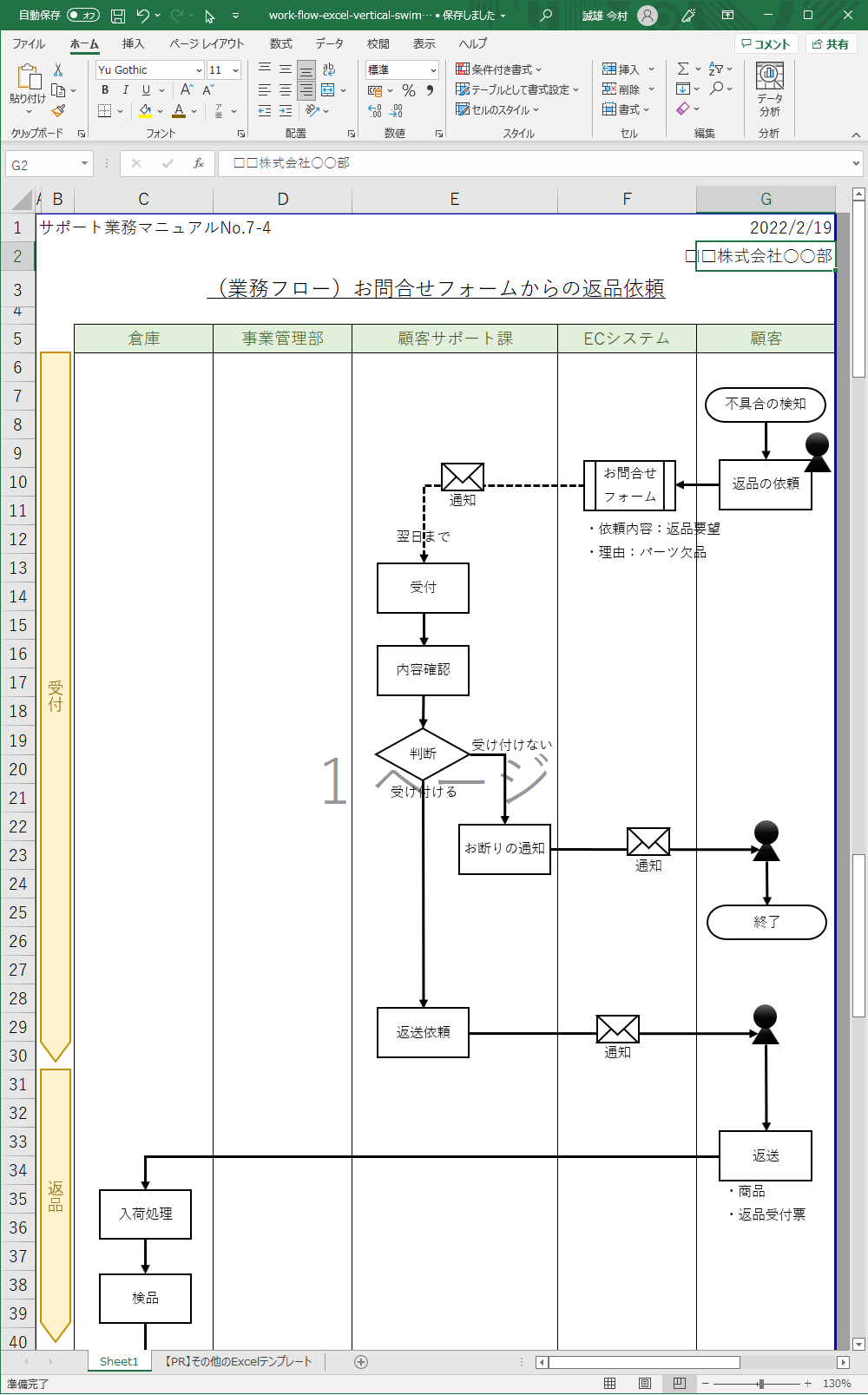
関連ツールリンク
※用途が異なる方は、こちらをご利用ください
(業務フロー図|Excelテンプレート・ヨコ・スイムレーン)
(業務フロー図|PowerPointテンプレート・工程別・TODOリスト)
無料ダウンロード
白紙テンプレート
ダウンロード
work-flow-excel-vertical-swim-lane.xlsx(36Kbyte)
サンプル付きテンプレート
ダウンロード
work-flow-excel-vertical-swim-lane-sample01.xlsx(49Kbyte)
テンプレートの使い方
- テンプレートファイルをダウンロードする
- スイムレーン(担当部署などの枠)名を変更する
- スイムレーン(担当部署などの枠)数を加減し、レーン幅を調整する
- 開始状態と条件ごとの終了状態を配置する
- 作業と条件を書き出し、作業を実施順に配置する
- 作業を実施順位に矢印で繋ぐ
併せて読もう ~知らないと恥をかく・社会人必須の知識3選~
下記ページに社会人に必須の知識をまとめています。
いずれも知らないは済まされない基本的な内容です。
一通り読んでマスターしておきましょう。
報告の本質が分かる|業務日報の書き方
プロジェクト管理|WBSとは・作り方・運用の注意点
スケジュール管理|ガントチャートとは?作成法のすべて
同じカテゴリーの投稿
【自作よりキレイ】作業工程表・PowerPointテンプレート~ヨコ書き・無料・提案資料向け~
【作業手順書2】今すぐ使える・無料Excelフォーマット(写真付き作業手順リスト・記入例あり・テンプレート)
【無料Excel】議事録フォーマット(もう書いてある・Q&A方式・テンプレート)
【作業手順書1】今すぐ使える・無料Excelフォーマット(作業手順リスト・記入例あり・テンプレート)
【サンプル付き】業務フロー図・Excelテンプレート~ヨコ書き・無料・マニュアル作成向け~
【無料Excel】議事録フォーマット(もう書いてある・結論と議事・テンプレート)
【無料Excel】議事録フォーマット(もう書いてある・議事進行形式・テンプレート)
【無料Excel】議事録フォーマット(もう書いてある・発言録・テンプレート)
【無料Excel】議事録フォーマット(もう書いてある・決定事項リスト・テンプレート)